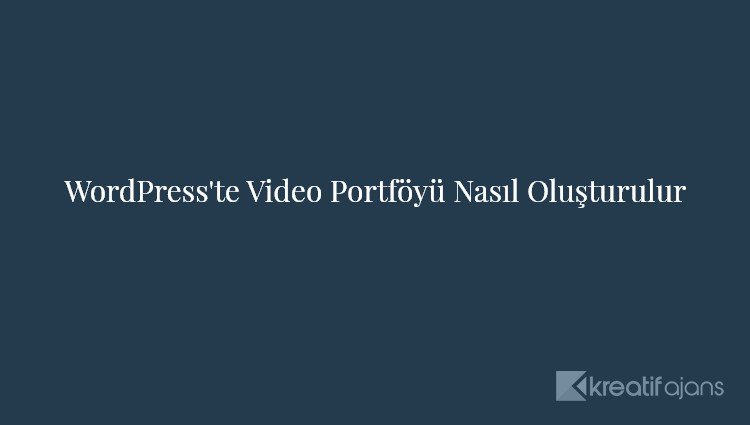WordPress’te bir video portföyü oluşturmak ister misiniz? Varsayılan olarak, bir videoyu WordPress’e kolayca yerleştirebilirsiniz, ancak bir portföy stili düzeninde birden fazla videoyu görüntüleyemezsiniz. Bu yazıda, web sitenizi yavaşlatmadan veya kod yazmadan WordPress’te nasıl kolayca video portföyü oluşturabileceğinizi göstereceğiz.
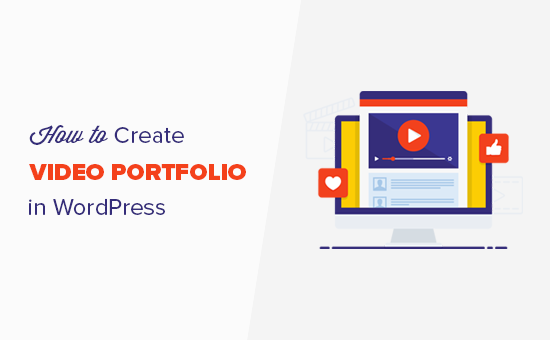
Video Portföyünüze Başlarken
Yapmanız gereken ilk şey bir WordPress blogu veya web sitesi başlatmaktır. Zaten bir web siteniz varsa, bir sonraki adıma geçebilirsiniz.
WordPress, videoları blog yazılarınıza ve sayfalarınıza kolayca yerleştirmenize olanak tanır. Ancak kutudan çıkar çıkmaz kolayca güzel bir video portföyü oluşturmanıza izin vermez.
Video portföyünüz için, videolarınızı güzel bir ızgara tabanlı düzende görüntülemek isteyeceksiniz, böylece çok fazla kaydırma yapmadan daha fazla video görüntülenebilir. Ayrıca mobil cihazlarda çalıştığından ve iyi bir kullanıcı deneyimi sunduğundan emin olmanız gerekir.
WordPress sitenize bir video yükleyebilirsiniz, ancak videolar yoğun kaynak gerektirdiği için YouTube veya Vimeo gibi üçüncü taraf bir hizmet kullanmanızı öneririz ve sitenizi yavaşlatabilirler. WordPress’e neden asla video yüklememeniz gerektiğiyle ilgili makalemize bakın.
Bununla birlikte, şimdi WordPress’te nasıl kolayca bir video portföyü oluşturacağımızı görelim. Amaç, sadece harika görünmekle kalmayan, aynı zamanda tüm cihazlarda ve ekran boyutlarında sorunsuz çalışan bir portföy bölümü oluşturmaktır.
WordPress’te Video Portföyü Oluşturma
Yapmanız gereken ilk şey, Envira Gallery eklentisini yüklemek ve etkinleştirmek. Daha fazla ayrıntı için, bir WordPress eklentisinin nasıl kurulacağına dair adım adım kılavuzumuza bakın.
Envira Gallery ücretli bir WordPress fotoğraf galerisi eklentisidir ve video eklentisine erişmek için en azından Pro plana ihtiyacınız olacaktır.
Kreatif Ajans kullanıcıları bu Envira Gallery kuponunu % 25 indirim elde etmek için kullanabilir.
Etkinleştirdikten sonra, lisans anahtarınızı eklemek için Envira Galerisi »Ayarlar sayfasını ziyaret etmeniz gerekir. Bu bilgileri Envira Galeri web sitesinde hesabınızdan bulabilirsiniz.
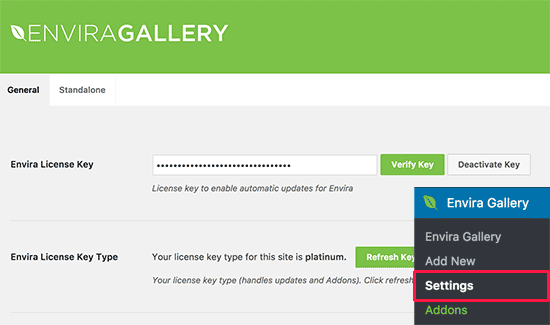
Sonra, Envira Galerisi »Eklentiler sayfasına gitmeniz gerekiyor. Yükleyebileceğiniz tüm eklentileri göreceksiniz. Videolar eklentisini arayın ve kurun.
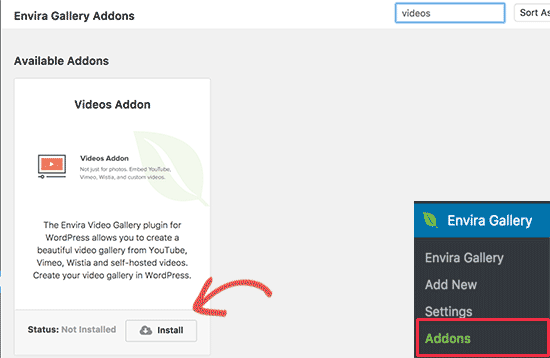
Envira Gallery şimdi video eklentisini alacak ve yükleyecektir. Bundan sonra, web sitenizde kullanmaya başlamak için ‘Etkinleştir’i tıklamanız gerekir.
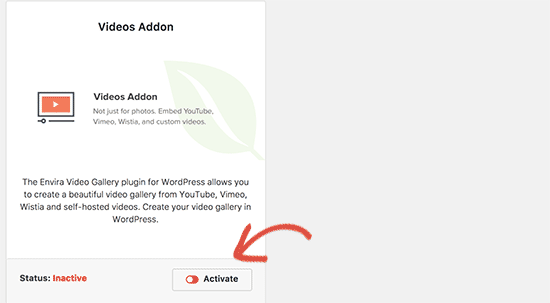
Artık ilk video portföy galerinizi oluşturmaya hazırsınız.
İlk galerinizi oluşturmak için Envira Galerisi »Yeni Ekle sayfasına gidin. İlk olarak, galeriniz için bir başlık sağlamanız gerekir.
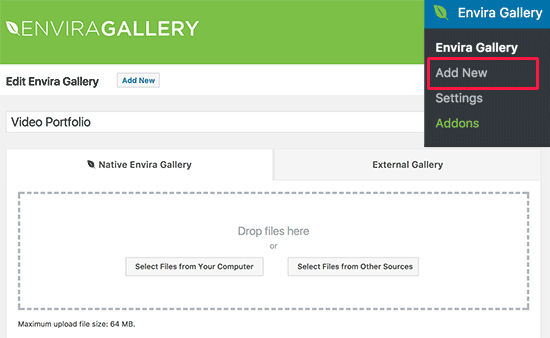
Envira Gallery, kendi kendinize barındırdığınız videoların yanı sıra YouTube, Wistia ve Vimeo gibi platformlarda barındırılan videolardan oluşan bir galeri oluşturabilir. WordPress barındırma sağlayıcınızla performans sorunlarını önlemek için YouTube veya Vimeo gibi üçüncü taraf video barındırma hizmetlerini kullanmanızı öneririz.
Videolarınızı YouTube veya Vimeo’ya yükledikten sonra, ‘Diğer kaynaklardan dosya seç’ düğmesine tıklamanız gerekir.
Bu, sol sütundaki ‘Videoları ekle’ bağlantısını tıklamanız gereken Ortam Ekle açılır penceresini açacaktır.
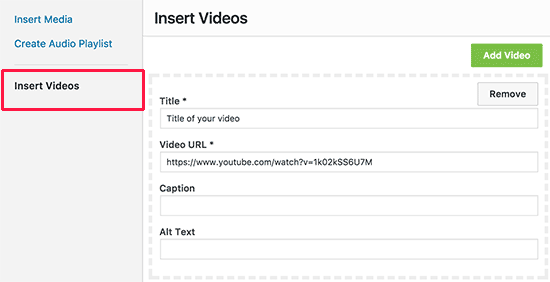
Video Ekle düğmesini tıklamanız ve videonuzun başlığını girmeniz ve video URL’sini yapıştırmanız gerekir.
Ayrıca Video Ekle düğmesine tekrar tıklayarak daha fazla video ekleyebilir ve portföyünüzde göstermek istediğiniz tüm videoları ekleyene kadar işlemi tekrarlayabilirsiniz.
Bitirdiğinizde, devam etmek için ‘Galeriye Ekle’ düğmesine tıklayın.
Envira artık Resimler bölümünde videolarınızdan getirdiği küçük resimleri gösterecek.
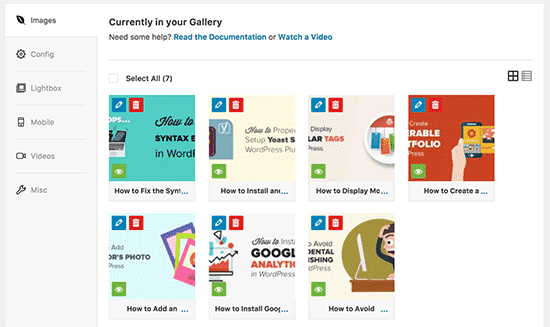
Galeride istediğiniz zaman daha fazla öğe düzenleyebilir, gizleyebilir veya ekleyebilirsiniz.
Şimdi video galerisini biraz yapılandıralım.
‘Yapılandırma’ sekmesine tıklamanız ve ‘Galeri Sütun Sayısı’ seçenekleri altında iki veya üç sütun düzeni seçmeniz gerekir. Bu, video küçük resimlerinizin her video arasında yeterli boşlukla güzel görünmesini sağlar.
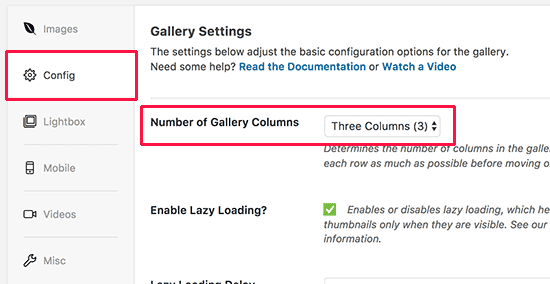
Ardından, ‘Videolar’ sekmesine geçin ve ‘Oynatma simgesini galeri resminin üzerinde göster’ seçeneğinin yanındaki kutuyu işaretleyin.
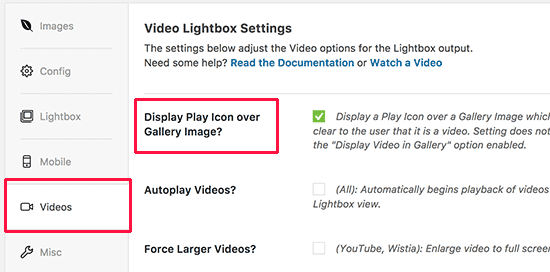
Artık video portföy galerinizi WordPress’in kullanımına açmak için yayınla düğmesine tıklayabilirsiniz.
Video Portföy Galerinizi WordPress’te Görüntüleme
Envira Gallery, WordPress sitenizin herhangi bir yerine video veya fotoğraf galerisi eklemenizi kolaylaştırır.
Bunu yayınlara, sayfalara ve widget alanlarına ekleyebilirsiniz. Bu örnek uğruna, devam edip yeni bir sayfaya ekleyeceğiz.
Devam edin ve WordPress’te yeni bir sayfa oluşturun ve buna uygun bir başlık verin, örneğin: Portföy.
Sayfa düzenleme ekranında, Galeri Ekle düğmesine tıklamanız gerekir.

Bu, video portföy galerinizi göreceğiniz bir açılır pencere açar. Seçmek için tıklayın ve ardından Ekle düğmesine tıklayın.
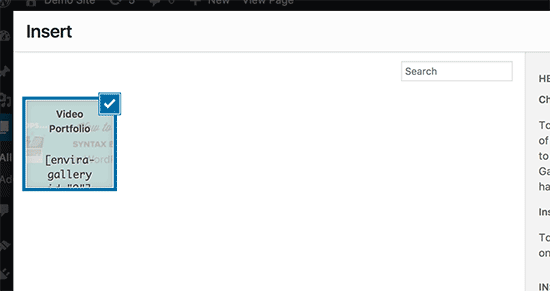
Envira Galeri shortcode şimdi yayın düzenleyicisi görünecektir.
Artık sayfanızı güncelleyebilir veya yayınlayabilir ve portföy galerinizi çalışırken görmek için sayfayı ziyaret edebilirsiniz.
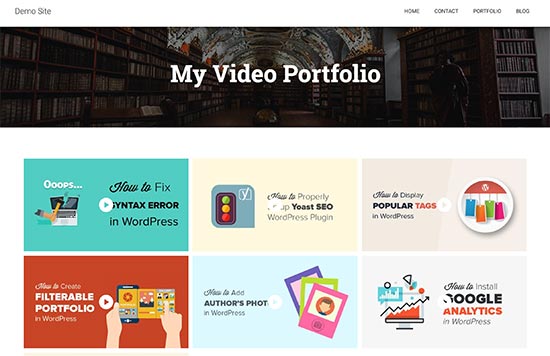
Her bir videoya tıklamak videoyu bir ışık kutusu açılır kutusunda açacaktır. Kullanıcılarınız web sitenizden ayrılmadan videoyu görüntüleyebilecek. Ayrıca oynatıcının altındaki küçük resimlere tıklayarak diğer videolara da göz atabilecekler.
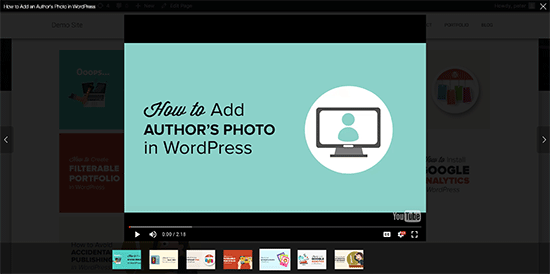
Bu makalenin, WordPress’te nasıl video portföyü oluşturacağınızı öğrenmenize yardımcı olacağını umuyoruz. WordPress hızını ve performansını nasıl artıracağınıza dair başlangıç kılavuzumuzu da görmek isteyebilirsiniz.